在日常辦公當中,將 Word 文檔每一頁轉換成 JPG 圖片的需求是非常廣泛的,例如在不需要編輯、只有移動設備的場景下更快的展示文檔內容,或是要在瀏覽器中查看圖片,將 Word 轉換 JPG 都能夠完美適用以上情況。 這裡就來介紹三種簡單實用的方法,能夠在最快的時間幫助大家輕鬆實現文檔轉圖片。
使用場景
當有 Word 文件需要轉換成圖片固化其中文檔內容,防止意外篡改,保護文件的完整性,又或是將文檔中的文字轉為圖片在手機、平板等移動設備上閱讀,我們都可以轉換成 JPG 圖片來應對以上情況。
我們還可以通過這個辦法將整個 Word 文檔分享到微信朋友圈、twitter、Facebook、微博、小紅書等社交平台中,這樣就可以不需要安裝任何 Office 軟件就可以直接查看我們的 Word 文件內容了。
效果預覽
處理前:
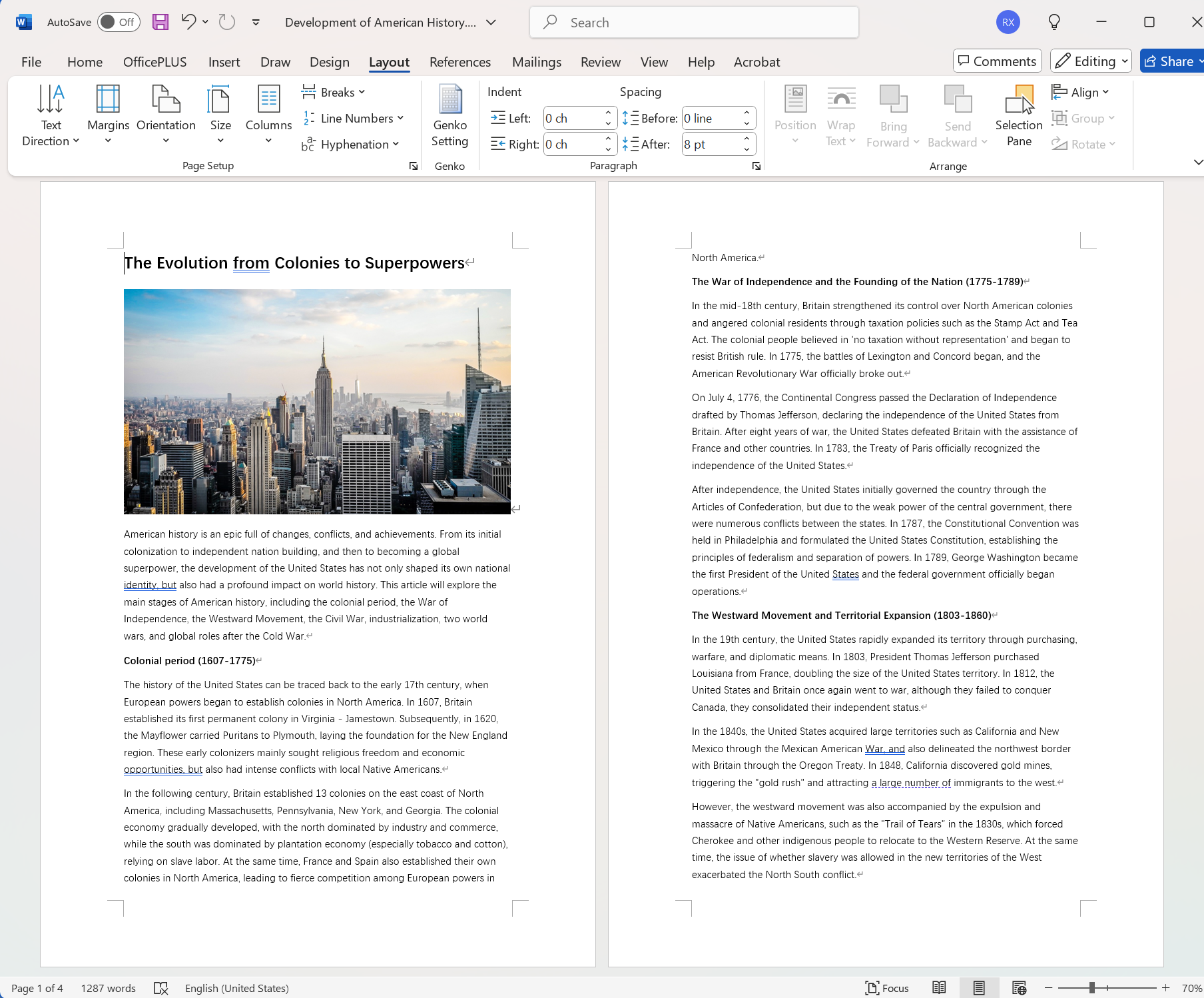
處理後:
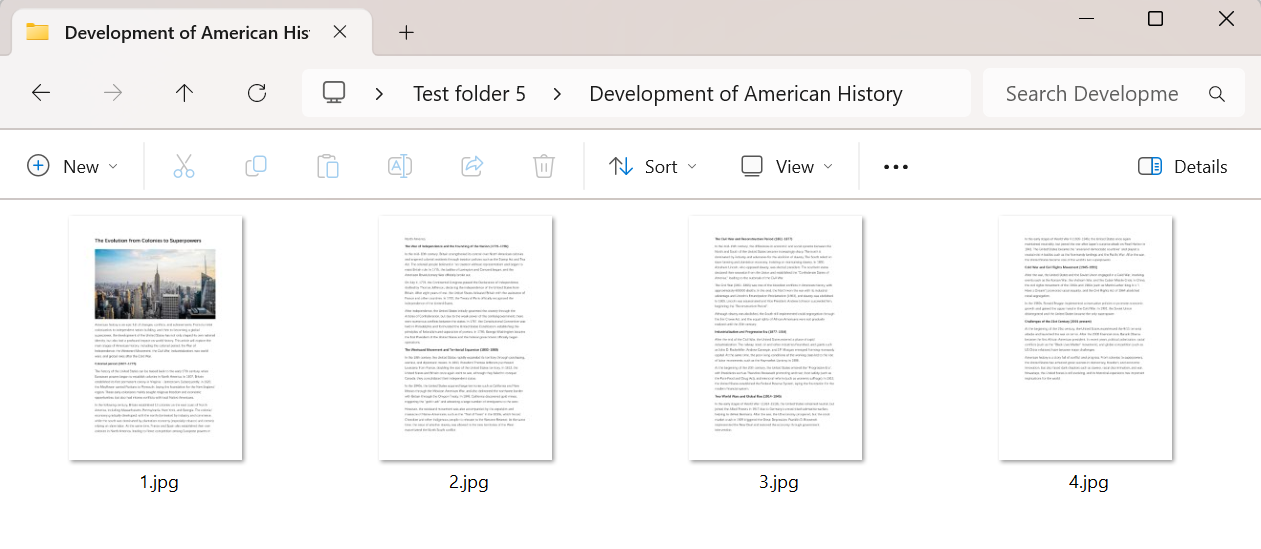
方法一:使用核爍文檔工具批量將 docx 轉 jpg
優點:
- 可以自定義圖片的質量,自主調整 PPI。
- 批量化處理,可以一次性將成百上千個文檔一次轉換成 JPG 圖片,無需再逐個文件操作。
- 完全本地處理,不用上傳任何文件,沒有網絡一樣可以離線使用,不會涉及隱私洩露問題。
缺點:
- 只能在 Windows 電腦端進行處理。
- 必須下載軟件安裝在電腦中操作。
第一步,首次使用的用戶搜索【核爍文檔批量處理工具】安裝到電腦中,打開界面點擊【Word 工具】-【Word 轉換為 JPG 圖片】。
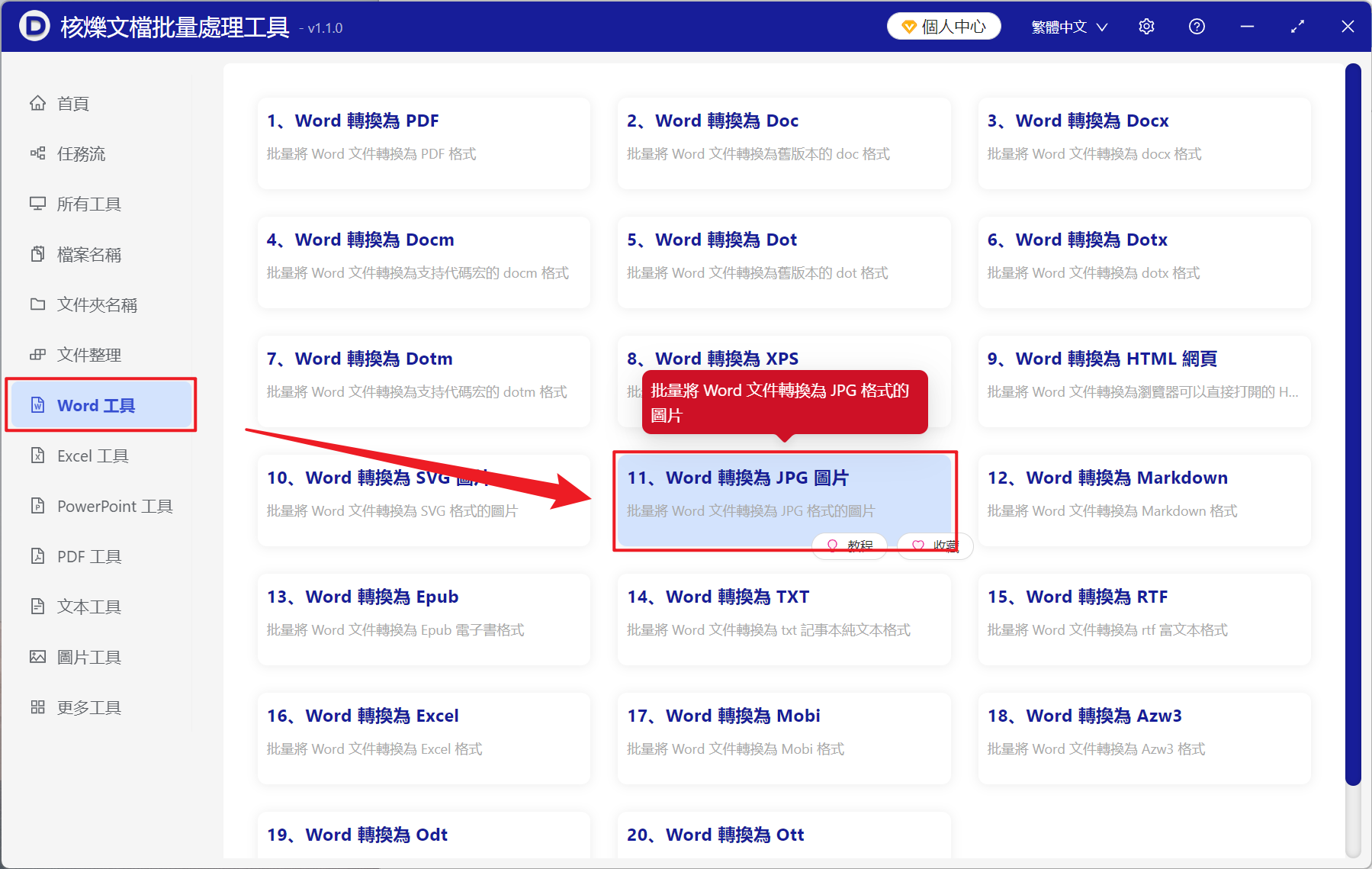
第二步,添加需要轉換的文件後,選擇【處理所有頁面】,自主調整圖片質量。
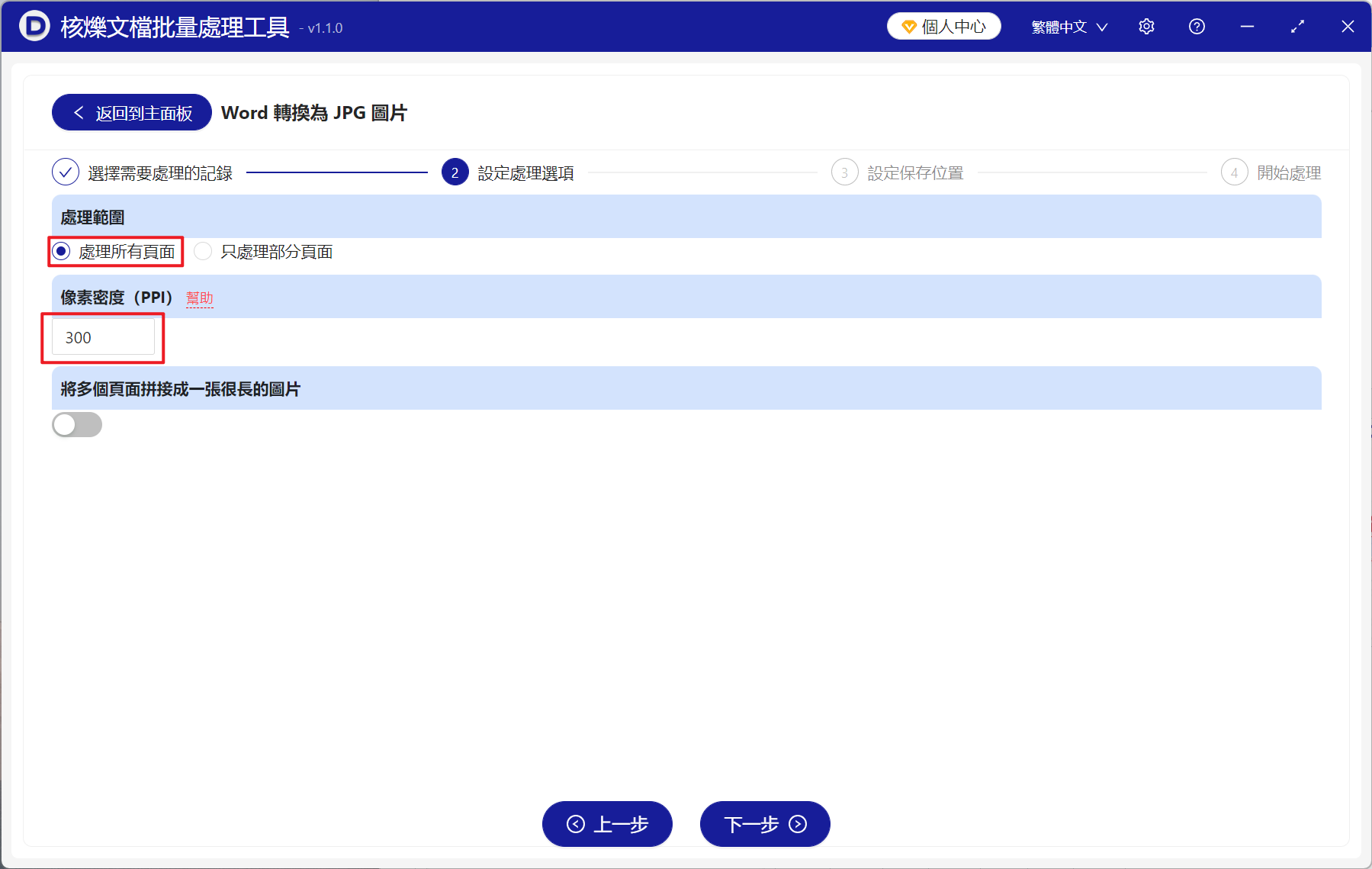
第三步,等待處理完成之後點擊紅色路徑即可查看轉換成功的 JPG 圖片。
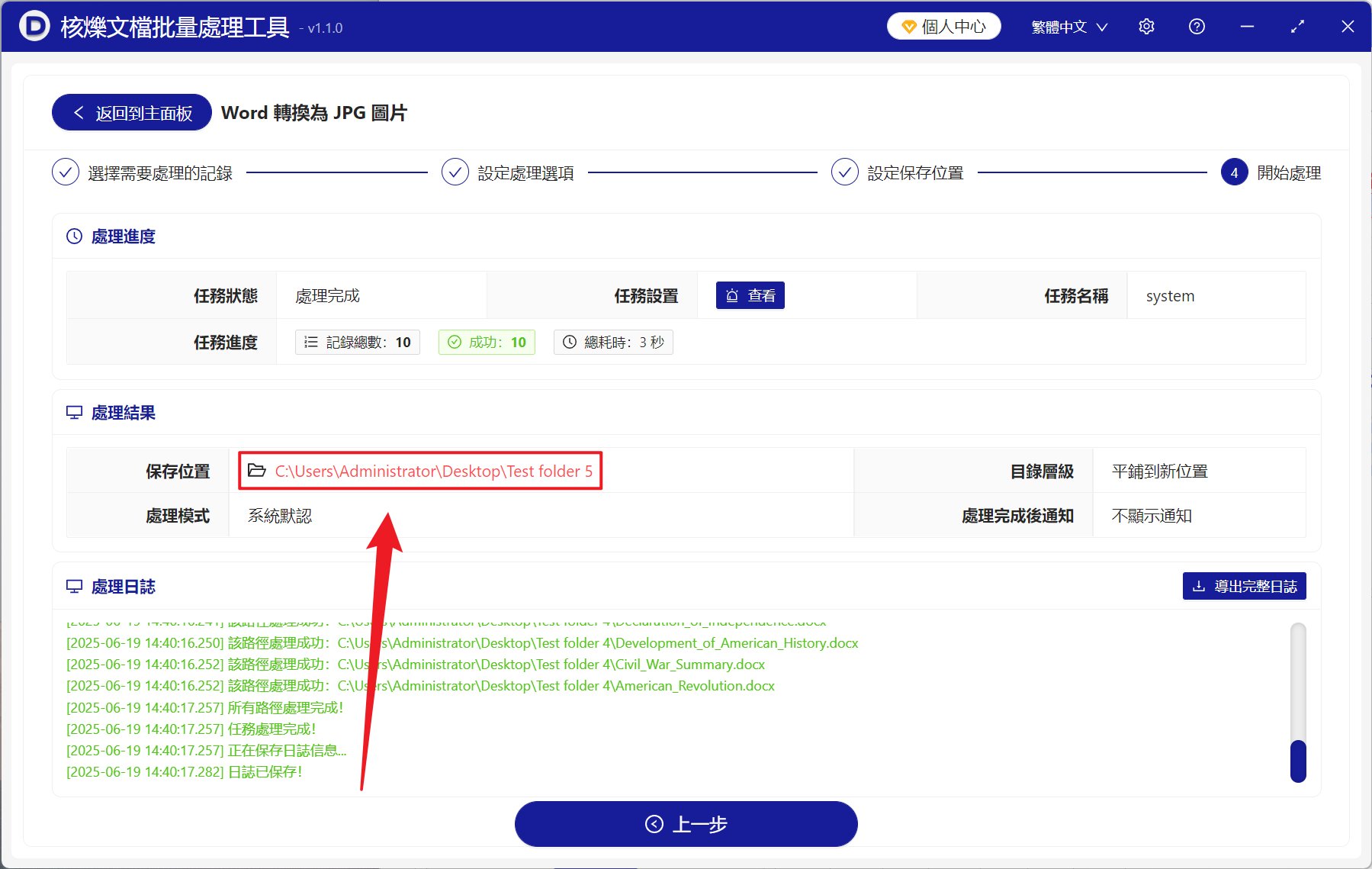
方法二:網頁在線轉換
優點:
- 直接通過瀏覽器使用轉換,不用再安裝其它軟件。
- 只需要上傳文件,幾秒鐘即可完成轉換。
- 手機、平板或電腦都可以操作,方便在外辦公或需要臨時處理文件的用戶。
缺點:
- 太過依賴網絡環境,網絡不穩定可能會導致文件上傳失敗。
- 文件通常會上傳至第三方服務器,隱私的文件可能會伴隨洩露的風險。
- 文件數量過多的情況下,沒有辦法一次性批量處理,只能一個文件一個文件轉換。
第一步,在瀏覽器搜索 Word 在線轉圖片,將需要轉換為圖片的 Word 文檔添加進來。
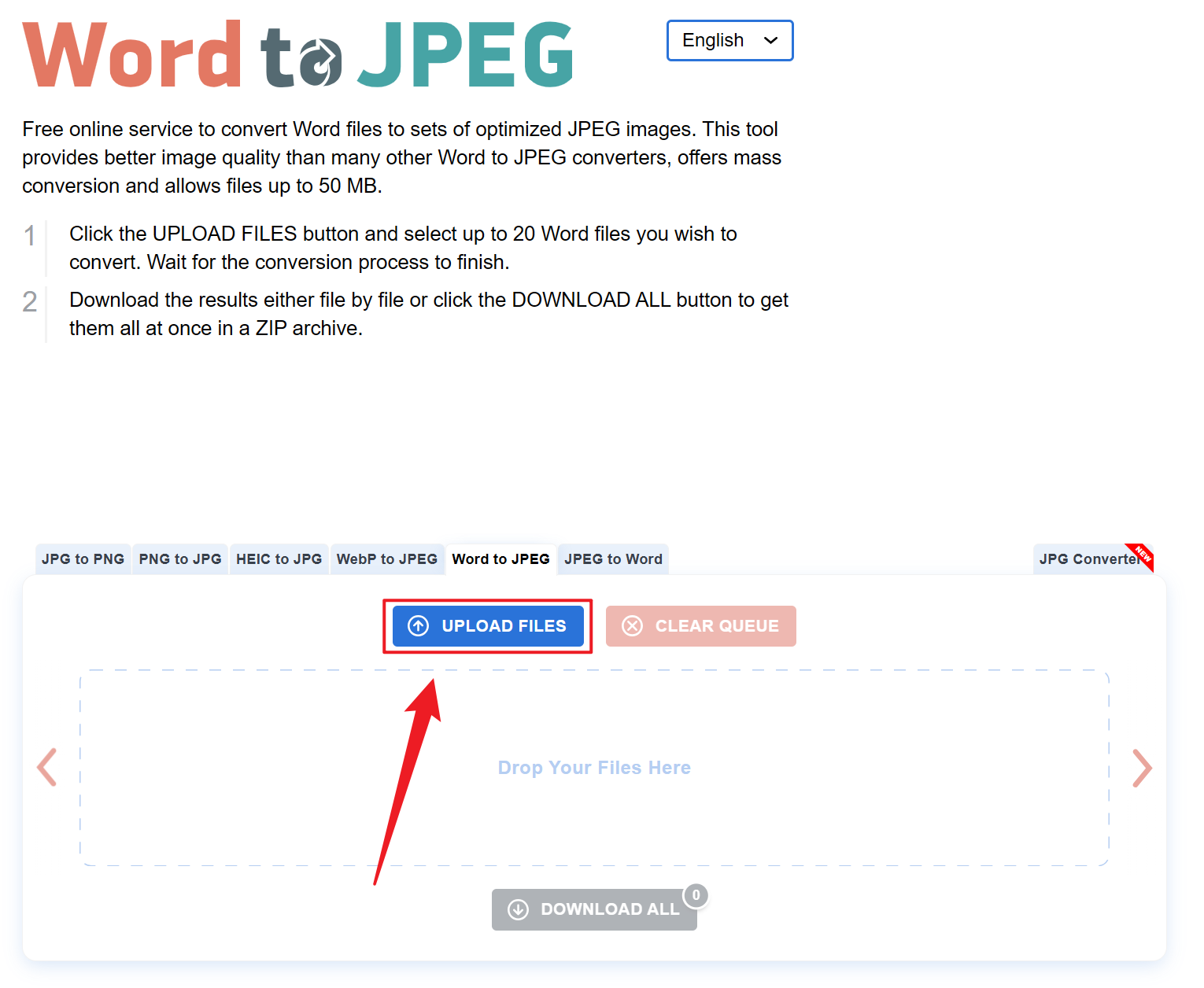
第二步,添加完文檔後,等待一會兒圖片就轉換完成了,接下來下載將壓縮包保存到本地即可。
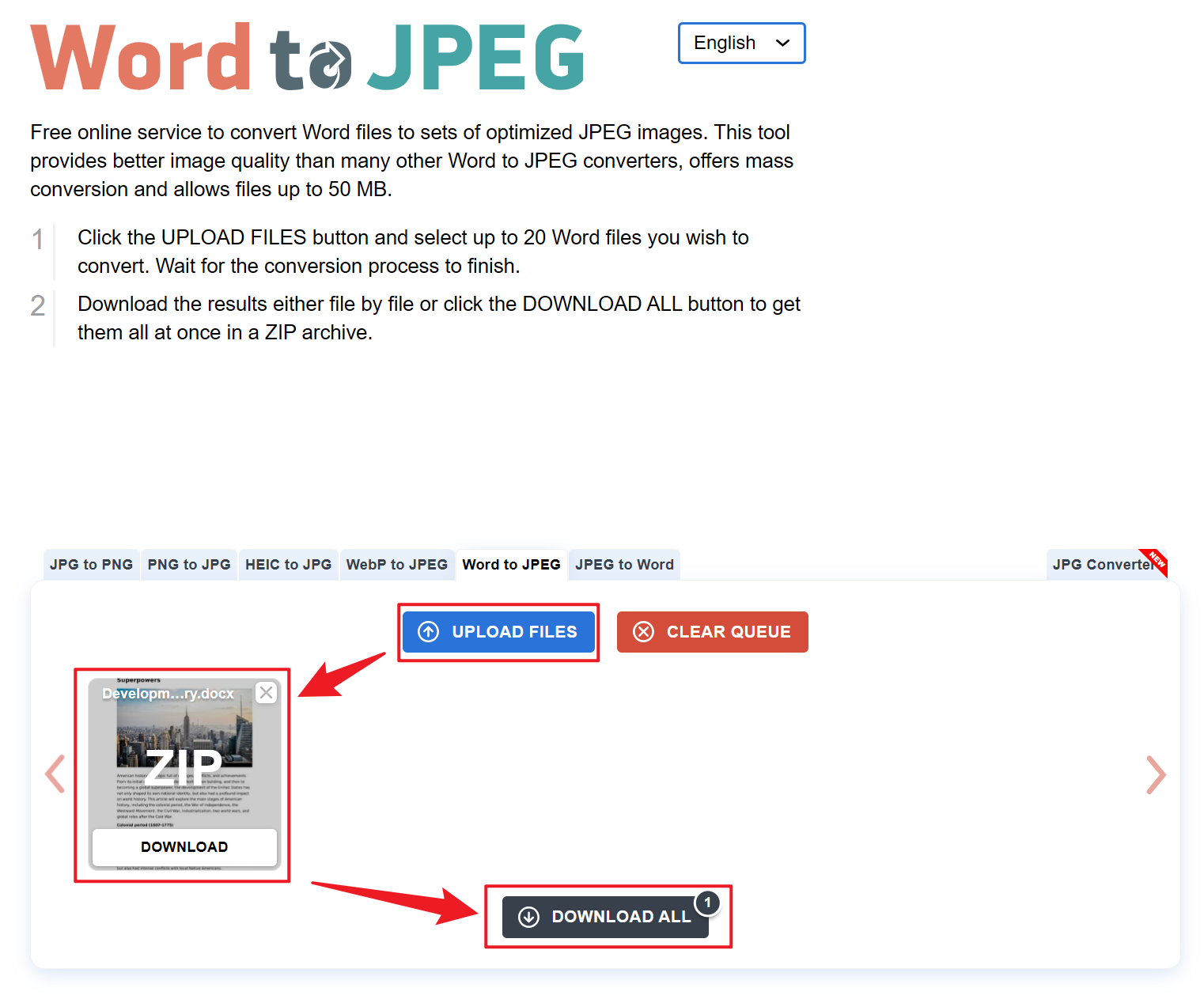
方法三:使用截圖工具截取圖片
優點:
- 無需額外的工具,直接使用系統自帶的截圖功能,操作方便。
- 可以靈活選擇內容,自由截取文檔的特定部分。
- 完全離線操作,不依賴網絡和第三方工具。
缺點:
- 效率非常低,需要一頁一頁手動截圖。
- 不保證保存圖片質量,可能會產生模糊、色差。
- 遇到文本比較長的內容,截圖可能會遺漏或者截不全。
步驟:使用截圖工具框選需要的文檔內容然後將保存為 JPG 圖片即可。
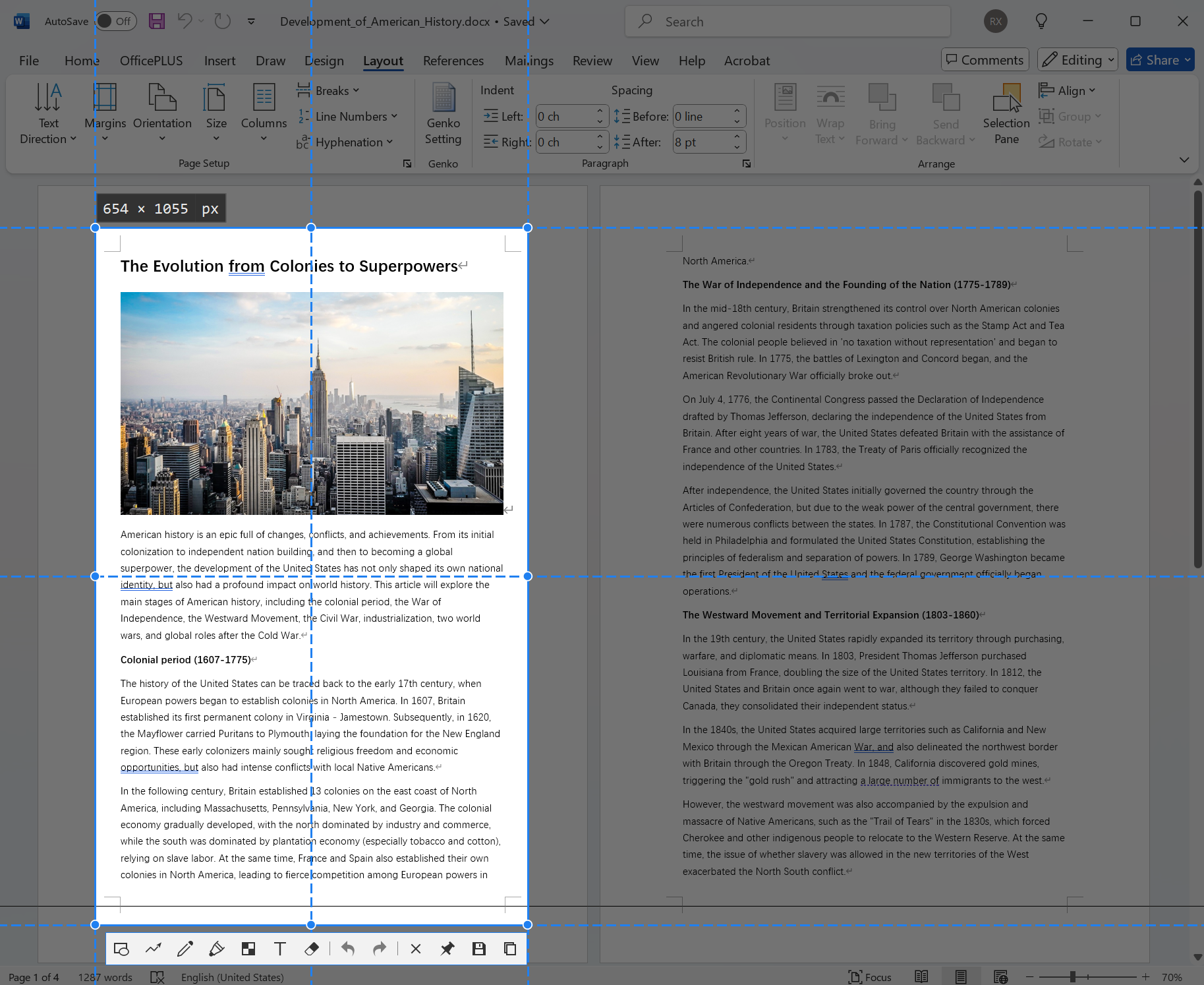
總結:上面就是 Word 轉換成 JPG 圖片的三種方法介紹了,不管是個人簡單的轉換需求,或是公司企業規範的需求,選擇以上適合自己的方法,都能夠有效的幫助你將 Word 轉換為 JPG 圖片,讓工作更加高效。